Aktivierungscode und KMS-Installationsschlüssel für Windows Server 2019 (Volume License Edition, GVLK)
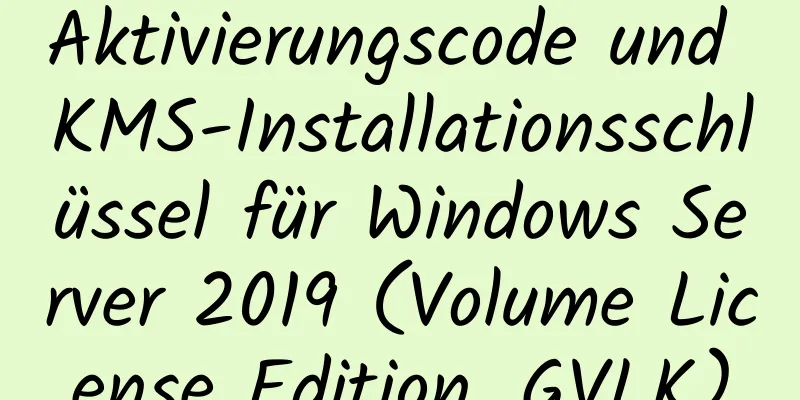
|
Ich habe vor, die internen Dokumente des Unternehmens zu organisieren und Dateiserver zu konfigurieren. Ich war vorher mit Server 2003 vertraut und der virtuelle ECS-Server, den ich derzeit verwende, ist Server 2008 R2, also bin ich damit ziemlich vertraut. Nutzen Sie für die Synchronisierung mit Win10 die Frühlingsfestferien 2019, um Windows Server 2016 und Windows Server 2019 zum Vergleich zu konfigurieren und eine geeignete Version für die langfristige Verwendung auszuwählen, um in Zukunft andere Anwendungen zu erweitern. Der vor zwei Tagen konfigurierte Windows Server 2016 STA wurde normal über KMS aktiviert, siehe „Seriennummer des Aktivierungsschlüssels für Windows Server 2016 Standard Key“. Ich habe Winows Server 2019 installiert und cn_windows_server_2019_x64_dvd_4de40f33.iso heruntergeladen. Ich wollte den Installationsschlüssel eingeben (N69G4-B89J2-4G8F4-WWYCC-J464C muss nach der Installation nicht aktiviert werden). Der nächste Schritt forderte direkt zur Standard Edition auf, und es gab keine andere Option wie die Data Center Edition . Es ist ersichtlich, dass Sie, egal welchen Schlüssel Sie eingeben, nur die entsprechende Version auswählen können! Das Ergebnis ist nach der Installation immer noch das gleiche, nicht aktiviert! Ich habe über die Aktivierungsmethode von Windows Server 2019 gelesen, konnte es jedoch nach dem Ausprobieren mehrerer Methoden nicht aktivieren. Nach N-mal – Aktivierung erfolgreich! Nachfolgenden Aktivierungsvorgang protokollieren!
Aktivierungsschritte: Wie unten gezeigt als Administrator ausführen;
Führen Sie die Befehlszeile oder Windows PowerShell als Administrator aus 2. Eingabe: slmgr /upkslmgr /ipk N69G4-B89J2-4G8F4-WWYCC-J464Cslmgr /skms kms.03k.orgslmgr /ato Sie können die Eingabe Zeile für Zeile vornehmen oder alles auf einmal einfügen. Das Fenster für die Aktivierung von Windows Server 2019 sta sieht wie folgt aus
Ist es aktiviert? Die Ablaufzeit des Aktivierungscodes kann durch Eingabe des folgenden Befehls angezeigt werden Darüber hinaus habe ich den offiziell von Microsoft bereitgestellten „KMS-Client-Installationsschlüssel“ gefunden. Durch Bezugnahme auf die Bereitstellung von KMS kann ich Aktivierungsdienste für andere Systeme bereitstellen. Die folgenden Informationen stammen von der offiziellen Microsoft-Website Windows Server Semi-annual Channel-Version Windows Server Version 1809 Betriebssystemversion KMS-Client-Installationsschlüssel Windows Server Datacenter 6NMRW-2C8FM-D24W7-TQWMY-CWH2D Windows Server Version 1803 Betriebssystemversion KMS-Client-Installationsschlüssel Windows Server Datacenter 2HXDN-KRXHB-GPYC7-YCKFJ-7FVDG Windows Server Version 1709 Betriebssystemversion KMS-Client-Installationsschlüssel Windows Server Datacenter 6Y6KB-N82V8-D8CQV-23MJW-BWTG6 Windows Server LTSC/LTSB-Editionen Windows Server 2019 Datacenter WMDGN-G9PQG-XVVXX-R3X43-63DFG Zusammenfassen Oben finden Sie den vom Herausgeber eingeführten Aktivierungscode und den KMS-Installationsschlüssel GVLK für Windows Server 2019 (Volumenlizenzversion). Ich hoffe, er ist für alle hilfreich. Wenn Sie Fragen haben, hinterlassen Sie mir bitte eine Nachricht und der Herausgeber wird Ihnen rechtzeitig antworten. Ich möchte auch allen für ihre Unterstützung der Website 123WORDPRESS.COM danken! Das könnte Sie auch interessieren:
|
<<: MySQL Master-Slave-Prinzip und Konfigurationsdetails
>>: Detaillierte Erklärung des JS-Browserspeichers
Artikel empfehlen
Das Vue-CLI-Framework implementiert eine Timer-Anwendung
Technischer Hintergrund Diese Anwendung verwendet...
Detaillierte Erläuterung des MySQL 5.7.9-Shutdown-Syntaxbeispiels
mysql-5.7.9 bietet endlich eine Shutdown-Syntax: ...
Vue implementiert ein einfaches Einkaufswagenbeispiel
In diesem Artikel wird der spezifische Code von V...
Über die Implementierung des JavaScript-Karussells
Heute ist ein weiterer sehr praktischer Fall. All...
Detaillierte Erklärung der HTML-Style-Tags und der zugehörigen CSS-Referenzen
HTML-Style-Tag Stil-Tag - Verwenden Sie dieses Ta...
JS implementiert das Schlangenspiel
Inhaltsverzeichnis 1. Initialisierungsstruktur 2....
Vue3 Vue CLI-Konfiguration für mehrere Umgebungen
Inhaltsverzeichnis 1. Einleitung 2. Umschalten 1....
Mysql-Operation zum Abrufen von Tabellenkommentarfeldern
Ich werde nicht viel Unsinn erzählen, schauen wir...
Das Lazy-Loading-Attributmuster in JavaScript verstehen
Traditionell erstellen Entwickler Eigenschaften i...
Docker-Compose-Schritte zum Konfigurieren der Spring-Umgebung
Vor Kurzem musste ich das Projekt für die Mitglie...
Detaillierter Prozess zum Erstellen eines NFS-Servers mithilfe des NFS-Ganesha-Image von Docker
Inhaltsverzeichnis 1. Einführung in NFS-Ganesha 2...
Vergessen Sie nicht, den HTML-Tag zu schließen
Das Erstellen von Webseiten, die Webstandards ents...
Vue implementiert die Drag & Drop-Funktion für Bilder
In diesem Artikelbeispiel wird der spezifische Co...
CSS implementiert problemlos Container auf Blockebene mit festem Verhältnis
Beim Entwerfen eines H5-Layouts werden Sie normal...
Detaillierte Erklärung der scp- und sftp-Befehle unter Linux
Inhaltsverzeichnis Vorwort 1. SCP-Nutzung 2. Verw...











